Savez-vous comment effacer l'historique du navigateur sur Mac? Ensuite, je vais vous guider sur comment supprimer complètement l'historique du navigateur sur Mac dans Safari, Opera, IE, Firefox et Chrome.
L'augmentation et l'accélération de Mac peuvent être attribuées à de nombreux facteurs, dont la plupart sont les historiques du navigateur, les caches, les téléchargements, etc. Ils prennent beaucoup de place et peuvent parfois être frustrants. Alors pourquoi ne pas les effacer tous?
Découvrez ci-dessous sur comment effacer l'historique sur Mac et retrouvez les performances de votre Mac.
Contenus : Partie 1. Qu'est-ce que l'historique du navigateur?Partie 2. Comment effacer l'historique sur Mac en quelques secondes?Partie 3. Comment effacer manuellement l'historique sur Mac?Partie 4. Conclusion
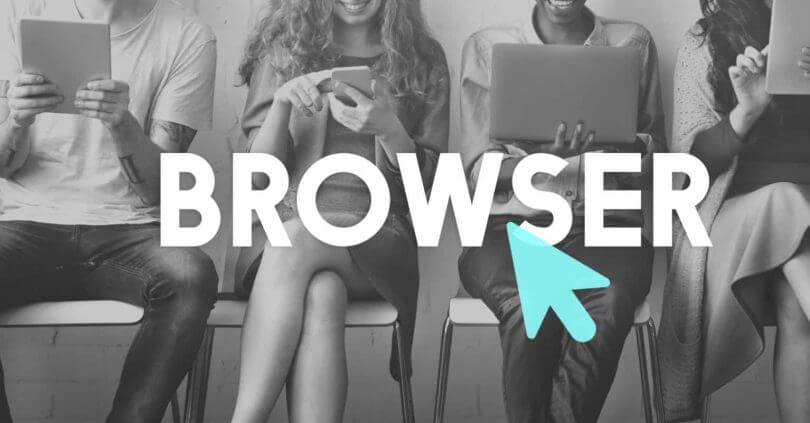
Partie 1. Qu'est-ce que l'historique du navigateur?
Un navigateur Web capture chaque site ou page que vous visitez pour optimiser et personnaliser votre expérience de navigation. Chaque site Web auquel vous accédez, y compris toutes les activités que vous avez effectuées sur cette page spécifique, est stocké localement sur votre Mac. Cela fait gagner du temps et accélère le chargement du même site au moment où vous revenez sur le site.
Il est appelé historique du navigateur car il enregistre l'horodatage et la page spécifique à laquelle vous avez accédé. Cela peut être bon mais un peu alarmant car cela peut envahir votre vie privée et bien sûr le fait qu'il enregistre l'énorme quantité de données qui affectera énormément la vitesse de votre appareil.
Cependant, vous disposez de tous les privilèges pour effacer l'historique de navigation sur votre Mac. Si vous utilisez plusieurs navigateurs, vous devez effectuer le nettoyage sur chaque navigateur tel que Safari, Chrome, Firefox, IE et Opera.
Qu'est-ce qui est supprimé lorsque vous effacez l'historique?
- URL du site
- Informations sur le site telles que icônes, instantanés, images
- Adresse
- Contenu téléchargé
- Plug-ins de site
- Recherches sur le Web
Et beaucoup plus.
Partie 2. Comment effacer l'historique sur Mac en quelques secondes?
Il existe une solution unique pour effacer les historiques de différents navigateurs Web en quelques secondes. Étant donné que vous utilisez plusieurs navigateurs Web, les effacer un par un peut prendre du temps et de nombreux paramètres à approfondir.
Nous vous recommandons d'utiliser Nettoyage du navigateur par iMyMac-PowerMyMac, un logiciel avec d'excellents outils pour effacer l'historique sur Mac.
La confidentialité (nettoyage du navigateur) d'iMyMac PowerMyMac comprend les éléments suivants:
- Efface l'historique du navigateur, les cookies et autres fichiers privés
- Logiciel efficace et facile à utiliser
- Liberté de choisir les fichiers à conserver et à supprimer
- Essai Gratuit
Comment utiliser le nettoyage du navigateur?
Suivez simplement ces guides ci-dessous pour savoir comment utiliser le nettoyage du navigateur:
Étape 1. Téléchargez et lancez iMyMac PowerMyMac sur votre Mac
Après avoir téléchargé iMyMac PowerMyMac sur votre Mac, vous pouvez vérifier l'état de fonctionnement de votre Mac.
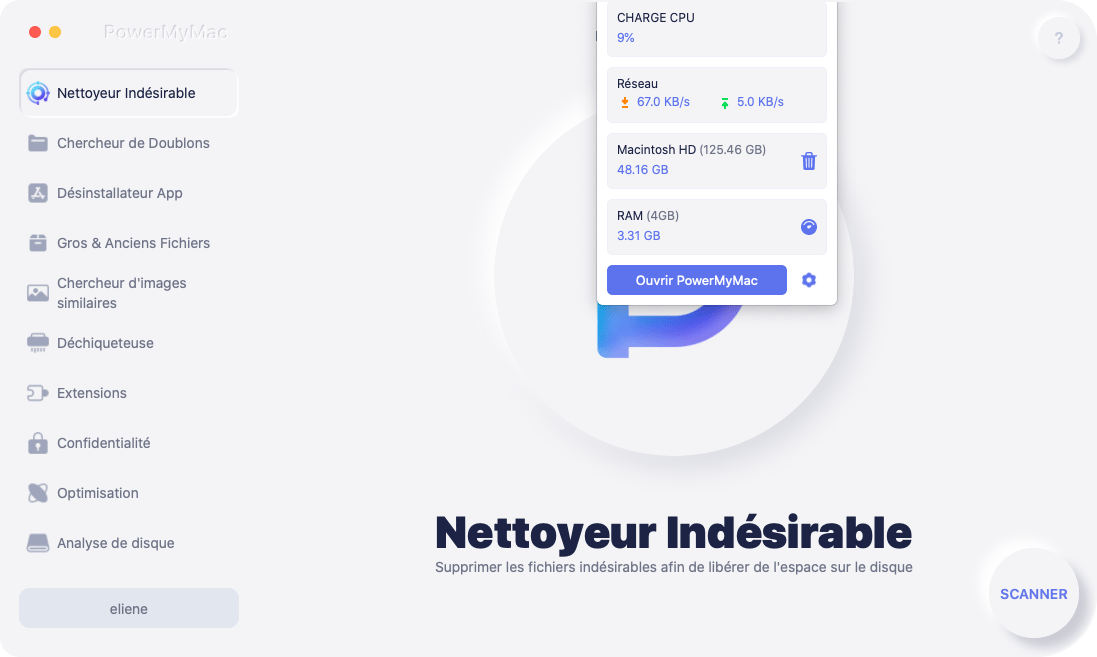
Étape 2. Scannez vos navigateurs
Choisir Confidentialité puis cliquez sur Scan pour démarrer le nettoyage du navigateur.
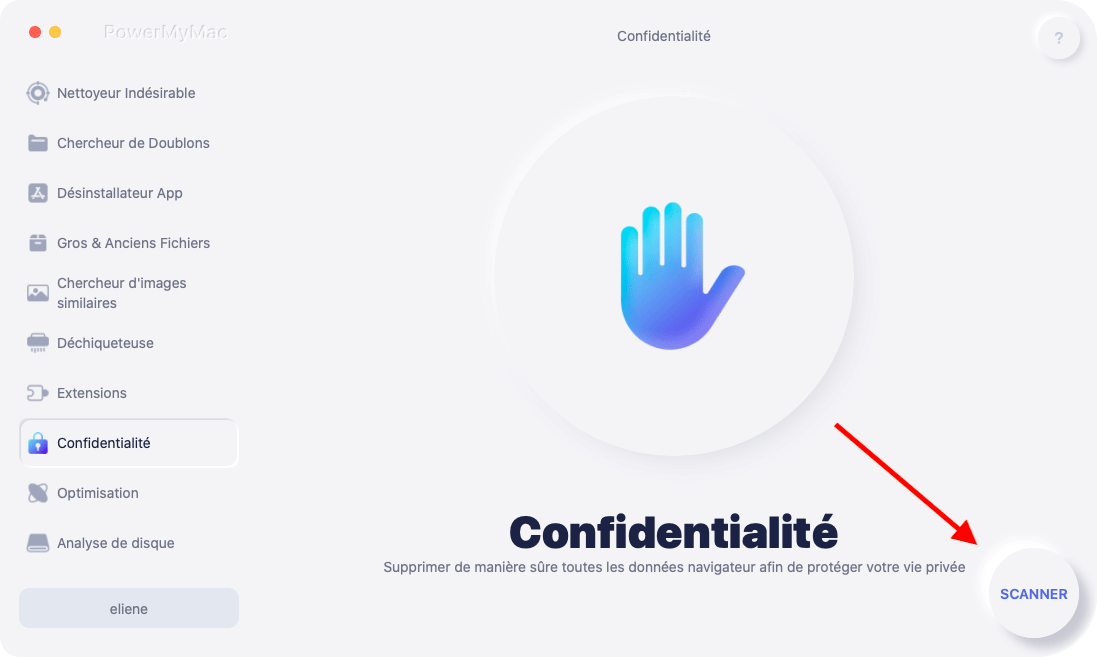
Étape 3. Choisissez l'historique de navigateur souhaité que vous souhaitez nettoyer
Clique sur le Avis et attendez le processus. Vous pouvez choisir plusieurs navigateurs à nettoyer, puis attendre la fin du nettoyage.
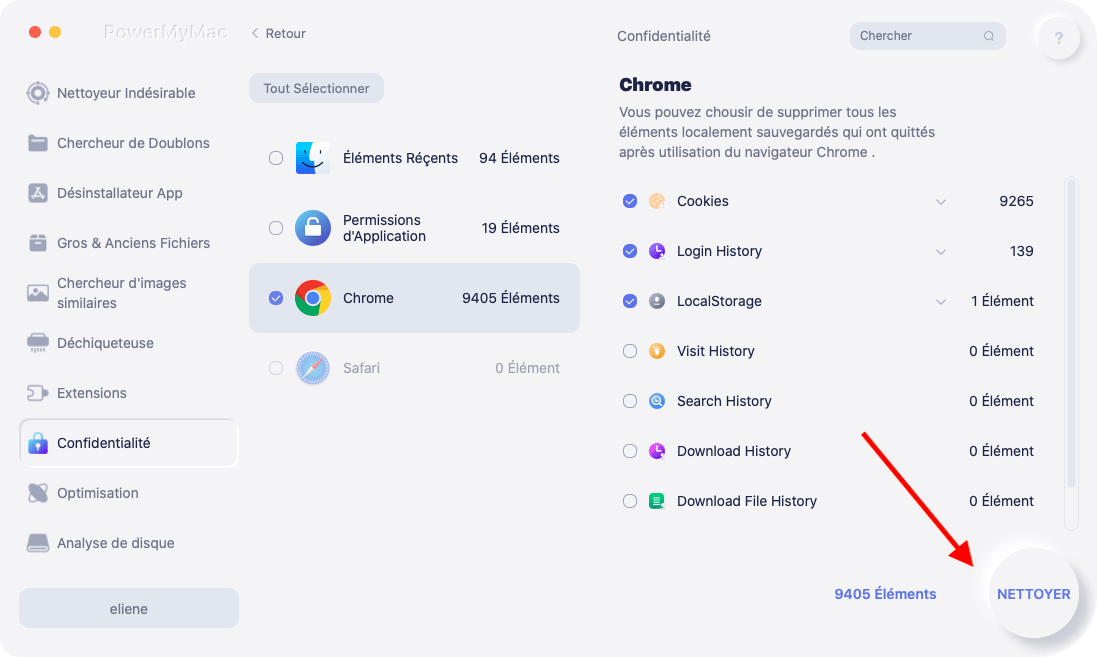
La confidentialité est un programme d'auto-assistance avec des performances approfondies dans la suppression des historiques des navigateurs, des caches, des cookies, etc. En dehors de cela, il existe d'autres outils à utiliser spécialement pour votre Mac.
Il offre également de nombreux outils de désencombrement pour améliorer les performances du Mac en désinstallant les applications anciennes et indésirables, les fichiers volumineux et anciens, les fichiers déchiquetés et de nombreux autres outils Mac compatibles.
Les gens ont également lu:Comment effacer le cache sur Mac
Partie 3. Comment effacer manuellement l'historique sur Mac?
Si vous optez pour une méthode manuelle sur la façon d'effacer l'historique sur Mac, nous vous donnerons les étapes complètes sur la façon de le faire sur divers navigateurs Web.
Les étapes suivantes ci-dessous vous aideront à naviguer et à parcourir chaque navigateur Web. Découvrez lequel fonctionne pour vous.
Effacer l'historique sur Safari:
Il est préférable de se familiariser avec les paramètres de Safari, il ne faudra donc pas beaucoup de temps pour effacer l'historique du navigateur.
Lisez et suivez les étapes ci-dessous:
- Lancez le navigateur Safari sur Mac
- Accédez aux paramètres de l'historique
- Recherchez et sélectionnez Effacer l'historique et les données du site Web
- Sélectionnez dans quelle mesure vous souhaitez effacer l'historique sur la fenêtre contextuelle (dernière heure, dernier jour, etc.)
- Cliquez sur Effacer
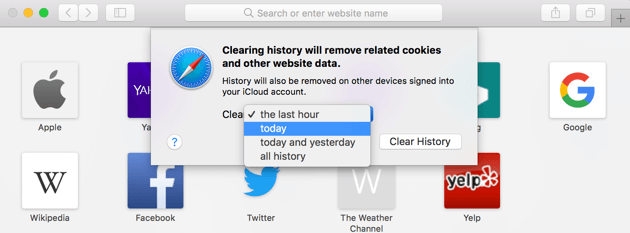
Effacer l'historique sur Chrome:
Les paramètres de Chrome sont faciles à utiliser et à naviguer. Les étapes suivantes vous indiqueront comment effacer l'historique sur Chrome:
- Ouvrez Chrome sur votre Mac
- Aller aux paramètres
- Recherchez et cliquez sur Historique
- Cliquez sur Données de navigation
- Sélectionnez la plage horaire que vous souhaitez supprimer
- Cochez la case Effacer l'historique de navigation
- Cliquez sur le bouton Effacer les données de navigation
Effacer l'historique sur IE:
Les paramètres sur IE sont assez déroutants, mais une fois que vous savez où se trouvent les choses, vous pouvez sûrement les gérer à tout moment. Voici les étapes ci-dessous:
- Lancez Internet Explorer
- Cliquez sur l'icône d'engrenage ou sur les paramètres
- Allez dans Outils et cliquez sur Sécurité
- Cliquez sur Supprimer l'historique de navigation
- Décochez la case "Conserver les données du site Web Favoris" et cochez la case "Fichiers Internet temporaires"
- Cliquez sur Supprimer
Effacer l'historique sur Opera:
Voici les étapes pour effacer l'historique sur Opera:
- Les paramètres d'Opera sont également faciles à gérer.
- Lancez le navigateur Opera sur Mac
- Allez dans le menu Opera et cliquez sur Préférence
- Cliquez sur Données de navigation sous Confidentialité et sécurité
- Choisissez la plage horaire
- Cliquez sur Supprimer
Effacer l'historique sur Firefox:
Voici les étapes à suivre pour effacer l'historique sur Firefox:
- Firefox a des paramètres d'historique de navigateur presque similaires comme les autres.
- Exécutez le navigateur Firefox
- Allez dans le menu et cliquez sur Historique
- Cliquez sur Effacer l'historique récent
- Définir la plage horaire pour effacer
- Marquez les options souhaitées à effacer, telles que l'historique de navigation et de téléchargement, l'historique des formulaires et de la recherche, etc.
- Cliquez sur Effacer maintenant
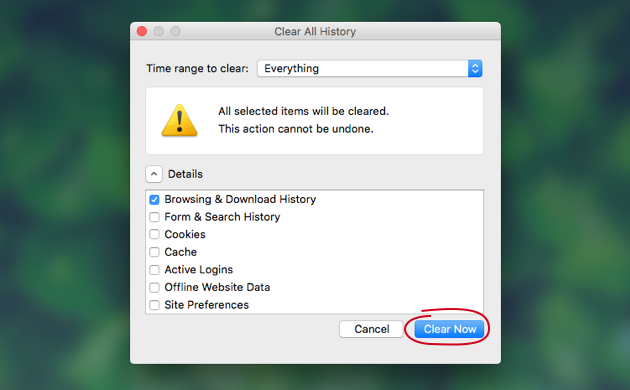
Pointe: Si vous rencontrez Firefox continue de planter le problème sur votre Mac, n'hésitez pas à vérifier les solutions.
Ce sont les étapes manuelles pour effacer l'historique sur Mac dans divers navigateurs Web tels que IE, Safari, Chrome, Firefox et Opera.
Si vous remarquez, effectuer ces étapes sur plusieurs navigateurs est très fatigant et déroutant. À moins que vous n'ayez tout le temps libre du monde, vous pouvez faire tout cela. Mais bien sûr, vos données sont en danger si vous les gardez plus longtemps.
Vous devez également effacer régulièrement les historiques du navigateur pour vous assurer que rien n'est traçable sur vos données. Choisissez uniquement la méthode la meilleure et la plus rapide pour effacer l'historique de navigation sur Mac.
Partie 4. Conclusion
Après tout, en utilisant l'outil de confidentialité en iMyMac PowerMyMac est toujours l'option la meilleure et la plus rapide pour effacer l'historique sur Mac.
Ce programme vous permet d'effectuer des tâches difficiles en quelques secondes, contrairement aux méthodes manuelles. Outre les tâches de nettoyage, PowerMyMac vérifie également l'état de votre système et supprime les fichiers indésirables et bien plus en quelques clics!
Votre activité Internet est désormais sécurisée en mettant en œuvre les méthodes recommandées ci-dessus. Nous espérons que vous appliquez ces étapes et effacez régulièrement l'historique du navigateur sur votre Mac pour le garder en sécurité, sécurisé et en pleine performance. Téléchargez votre version gratuite aujourd'hui et découvrez à quel point le nettoyage du navigateur est génial!



